win10蓝屏bad pool caller怎么办 win10蓝屏代码bad_pool_caller如何解决
电脑中遇到蓝屏故障是非常常见的,例如近日有win10系统用户反映说电脑遇到了蓝屏并显示bad pool caller,导致无法进入到系统桌面,遇到这样的问题该怎么办呢,针对这个问题,本文给大家讲解一下win10蓝屏代码bad_pool_caller的解决方法吧。
推荐:win10纯净版64位iso下载
方法一、
更新下方固件/驱动:
-esif_lf.sys(Intel Dynamic Platform and Thermal Framework)
-TbtBusDrv.sy(Intel Thunderbolt驱动)
【手动下载】(建议)
1、前往机器品牌或各硬体品牌官网
2、根据产品型号,下载和安装最新的驱动程序
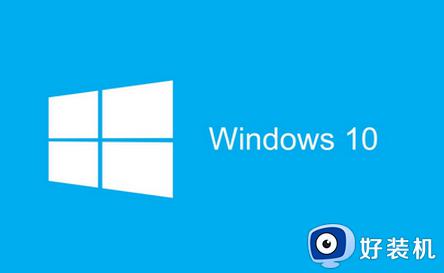
方法二
彻底卸载与问题相关的第三方应用:
-mfeelamk.sys(Mcafee杀毒软体)
-AliPaladin64(支付宝软体)
-xlwfp.sys(迅雷相关应用)
-ScrHIDDriver2.sys(Screenovate Phone Input Device 相关应用)
-pcdsrvc_x64.(Dell SupportAssist 软体)
-dddriver64Dcsa.sys(Dell Diag Control Device驱动)
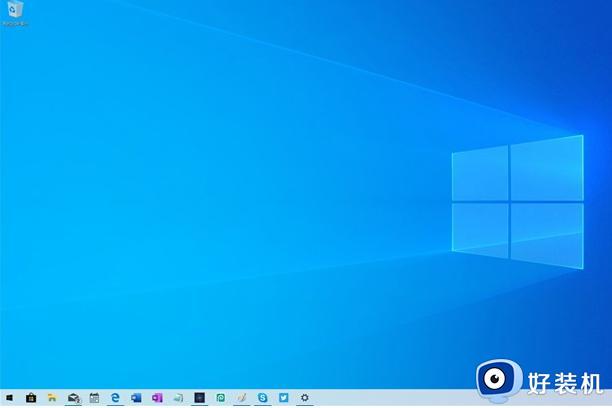
A【控制面板】删除
1、在任务栏上的搜索框中,键入和打开【控制面板】。
2、选择【程序】>【程序和功能】。
3、单击要删除的程序,选择【卸载】,然后按照屏幕上的指示操作。
4、 重启机器
【资源管理器】手动删除。
1、打开【文件资源浏览器】。
2、搜寻有关软件的关键字,手动删除残留档案。
以上给大家讲解的就是win10蓝屏bad pool caller的详细解决方法,有遇到一样情况的用户们可以学习上面的方法步骤来进行解决,大家可以试试看吧。
win10蓝屏bad pool caller怎么办 win10蓝屏代码bad_pool_caller如何解决相关教程
- win10 bad system config info蓝屏怎么办_win10蓝屏代码bad_system_config_info如何修复
- 修复bad system win10的方法 win10电脑蓝屏bad_system如何修复
- win10蓝屏代码0xc000021a怎么修复 win10系统蓝屏代码0xc000021a的解决办法
- win10蓝屏代码clockwatchdogtimeout怎么办 win10开机clock watchdog timeout蓝屏怎么解决
- 如何解决win10蓝屏代码0x000007e问题 解决win10错误代码0x000007e的方法
- win10开机蓝屏0xc000001怎么回事 w10开机蓝屏错误代码0xc000001如何解决
- win10蓝屏错误代码0x000000c2怎么回事 解决win10蓝屏错误代码0x000000c2的方法
- win10蓝屏终止代码driver_irql_not_less_or_equal怎么解决
- win10蓝屏代码0xc0000221怎么回事 win10开机蓝屏代码0xc0000221如何修复
- win10电脑蓝屏代码为0x0000020怎么办 win10蓝屏代码0x0000020如何修复
- win10拼音打字没有预选框怎么办 win10微软拼音打字没有选字框修复方法
- win10你的电脑不能投影到其他屏幕怎么回事 win10电脑提示你的电脑不能投影到其他屏幕如何处理
- win10任务栏没反应怎么办 win10任务栏无响应如何修复
- win10频繁断网重启才能连上怎么回事?win10老是断网需重启如何解决
- win10批量卸载字体的步骤 win10如何批量卸载字体
- win10配置在哪里看 win10配置怎么看
win10教程推荐
- 1 win10亮度调节失效怎么办 win10亮度调节没有反应处理方法
- 2 win10屏幕分辨率被锁定了怎么解除 win10电脑屏幕分辨率被锁定解决方法
- 3 win10怎么看电脑配置和型号 电脑windows10在哪里看配置
- 4 win10内存16g可用8g怎么办 win10内存16g显示只有8g可用完美解决方法
- 5 win10的ipv4怎么设置地址 win10如何设置ipv4地址
- 6 苹果电脑双系统win10启动不了怎么办 苹果双系统进不去win10系统处理方法
- 7 win10更换系统盘如何设置 win10电脑怎么更换系统盘
- 8 win10输入法没了语言栏也消失了怎么回事 win10输入法语言栏不见了如何解决
- 9 win10资源管理器卡死无响应怎么办 win10资源管理器未响应死机处理方法
- 10 win10没有自带游戏怎么办 win10系统自带游戏隐藏了的解决办法
